隨著電腦配置的不斷擴張;電腦的內存越來越大了。相信大家都知道內存在電腦中起著重要的作用,特別是在早期的電腦根本在內存上是跟不上的,這時我們可以給電腦增加內存條來提高系統運行空間,這樣就可以有效的提高系統速度和性能,下面小編為大家介紹一下筆記本增加內存條操作指南。
操作步驟:

1、首先我們需要對自己電腦的性能有一個大致的了解,比如我的電腦是原來是4G的內存,32位系統。我新添加的內存也是4G,如果計算機的內存在更新之後大於等於4G的話建議更換64位的系統,這樣才能發揮內存的作用。所以在更新之後,我的內存變成了8G,系統的話更新成了64位的。
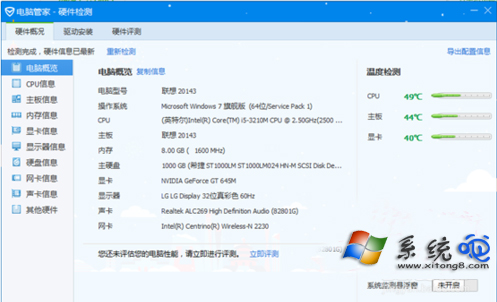
2、接著,我們需要確定購買何種內存。這裡要注意幾點,首先,我們需要知道自己的原有內存是DDR2,DDR3還是DDR4,目前主流的應該是DDR3或者DDR4;接著我們還要知道我們的內存的頻率是多少,像我的就是1600MHZ的。內存這兩個指標一定要匹配,要不可能會出現莫名其妙的問題。還有一點就是原來內存是多少,加的內存也盡量買多少的。這些指標可以用魯大師什麼的檢測出來,不放心的話打開後蓋看看原來內存的型號,去網上搜索一樣的型號即可。
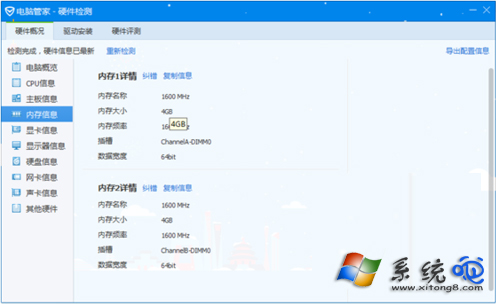
3、買到合適的內存之後我們就需要把筆記本的後蓋打開了,打開之前卸了電池拔了電源。一般後蓋會有小圖標指示內存的位置,不過很多電腦後面就一個蓋子,把螺絲卸掉即可。
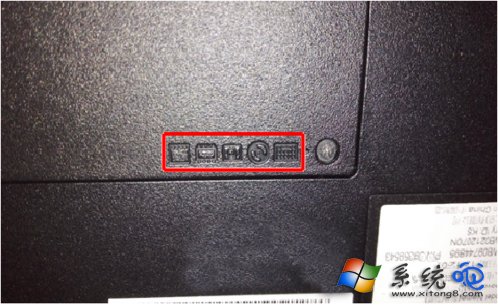
4、打開後蓋之後我們就能看到內存了,就是圖中所示位置。如果不知道內存長什麼樣可以參考本篇經驗的第一幅圖。

5、加內存的方法就是像圖中這樣斜45度放入,然後往裡面插,插緊了按下去,兩邊的卡扣會自動把內存固定。這邊不必擔心插反了,因為內存都有防呆設計,反了是插不進去的。這裡還要注意一定要把內存插緊了,剛開始我沒插緊,結果電腦就沒讀取出來。

6、內存安裝完畢,安上電池打開電腦試一下,如果沒問題的話就可以安上後蓋擰緊螺絲享受了。

以上就是小編為大家介紹的筆記本增加內存條的基本操作教程。還不知道怎麼怎麼增加筆記本內存條的用戶,不妨嘗試著以上的步驟進行操作試看看。